laravelが正常にインストールされたかどうかを確認する方法
Laravel は、開発者が高品質でスケーラブルな Web アプリケーションを迅速に構築できるようにする多くの便利な機能とツールを提供する、非常に人気のある PHP フレームワークです。 Laravel を使用する前に、まずインストールする必要があります。しかし、Laravel が正常にインストールされたかどうかを確認するにはどうすればよいでしょうか?以下で詳しくご紹介していきます。
1. Laravel のインストール後にバージョン情報を確認する
Laravel が正常にインストールされたら、インストールされているバージョンが正しいかどうかを確認するためにバージョン情報を確認する必要があります。 Laravel のバージョン情報を表示するには、ターミナルを開き (Windows ユーザーはコマンド プロンプトを開いてください)、Laravel のインストール ディレクトリに入り、次のコマンドを実行します:
php artisan --version
このコマンドはバージョンを出力します。 Laravel の場合 インストールが成功すると、ダウンロードした Laravel のバージョンと同じバージョン番号が表示されるはずです。
2. デフォルトのアプリケーションを実行する
Laravel のインストーラーは、ルーティングやビューなどのいくつかの基本的な機能とデモンストレーションを含むデフォルトのアプリケーションを自動的に作成します。デフォルトのアプリケーションを実行することで、Laravel が正常にインストールされたことを確認できます。
まず、Laravel インストール ディレクトリに入り、次のコマンドを使用してデフォルトのアプリケーションを実行します。
php artisan serve
このコマンドは、ローカル コンピューター上で軽量の Web サーバーを起動し、URL アドレスを提供します。 、ブラウザでこのアドレスにアクセスすると、Laravel のデフォルトのアプリケーションを表示できます。
3. サンプル アプリケーションを編集して実行する
サンプル アプリケーションを作成して実行することで、Laravel が正常にインストールされたかどうかを確認できます。これは簡単な例です:
まず、testapp という新しい Laravel アプリケーションを作成します。次のコマンドを使用できます:
composer create-project --prefer-dist laravel/laravel testapp
次に、testapp アプリケーションのディレクトリに移動して、実行します。サーバーを起動するには、次のコマンドを使用します:
php artisan serve
このコマンドは、ローカル コンピューター上で軽量の Web サーバーを起動し、URL アドレスを提供します。ブラウザーでこのアドレスにアクセスすると、testapp サンプル アプリケーション プログラムを表示できます。
4. まとめ
この記事では、Laravel が正常にインストールされているかを確認する方法を紹介しました。 Laravel のバージョン番号を確認し、デフォルトのアプリケーションを実行し、サンプル アプリケーションを作成して実行することで、Laravel のインストールが成功したことを確認できます。これらのヒントが、Laravel フレームワークをより有効に活用するのに役立つことを願っています。
以上がlaravelが正常にインストールされたかどうかを確認する方法の詳細内容です。詳細については、PHP 中国語 Web サイトの他の関連記事を参照してください。

ホットAIツール

Undresser.AI Undress
リアルなヌード写真を作成する AI 搭載アプリ

AI Clothes Remover
写真から衣服を削除するオンライン AI ツール。

Undress AI Tool
脱衣画像を無料で

Clothoff.io
AI衣類リムーバー

AI Hentai Generator
AIヘンタイを無料で生成します。

人気の記事

ホットツール

メモ帳++7.3.1
使いやすく無料のコードエディター

SublimeText3 中国語版
中国語版、とても使いやすい

ゼンドスタジオ 13.0.1
強力な PHP 統合開発環境

ドリームウィーバー CS6
ビジュアル Web 開発ツール

SublimeText3 Mac版
神レベルのコード編集ソフト(SublimeText3)

ホットトピック
 7447
7447
 15
15
 1374
1374
 52
52
 76
76
 11
11
 14
14
 6
6
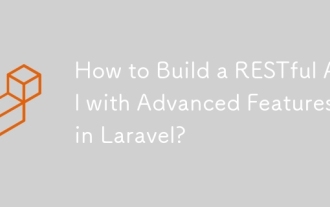 Laravelで高度な機能を備えたRESTFUL APIを構築する方法は?
Mar 11, 2025 pm 04:13 PM
Laravelで高度な機能を備えたRESTFUL APIを構築する方法は?
Mar 11, 2025 pm 04:13 PM
この記事では、堅牢なLaravel Restful APIの構築をガイドします。 プロジェクトのセットアップ、リソース管理、データベースインタラクション、シリアル化、認証、承認、テスト、および重要なセキュリティベストプラクティスをカバーしています。 スケーラビリティチャレに対処します
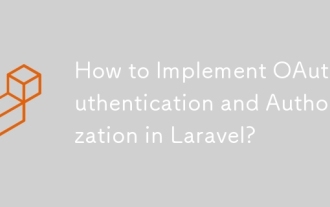 LaravelでOAUTH2認証と承認を実装する方法は?
Mar 12, 2025 pm 05:56 PM
LaravelでOAUTH2認証と承認を実装する方法は?
Mar 12, 2025 pm 05:56 PM
この記事では、LaravelでOAUTH 2.0認証と承認を実装しています。 League/OAuth2-Serverやプロバイダー固有のソリューションなどのパッケージを使用して、データベースのセットアップ、クライアント登録、承認サーバー構成を強調しています
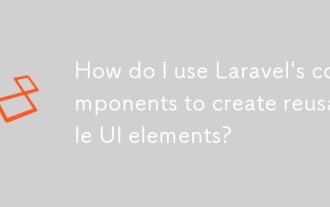 Laravelのコンポーネントを使用して再利用可能なUI要素を作成するにはどうすればよいですか?
Mar 17, 2025 pm 02:47 PM
Laravelのコンポーネントを使用して再利用可能なUI要素を作成するにはどうすればよいですか?
Mar 17, 2025 pm 02:47 PM
この記事では、コンポーネントを使用してLaravelで再利用可能なUI要素の作成とカスタマイズについて説明し、組織のベストプラクティスを提供し、パッケージを強化することを提案します。
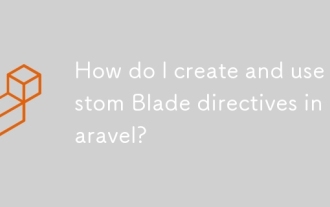 Laravelでカスタムブレードディレクティブを作成および使用するにはどうすればよいですか?
Mar 17, 2025 pm 02:50 PM
Laravelでカスタムブレードディレクティブを作成および使用するにはどうすればよいですか?
Mar 17, 2025 pm 02:50 PM
この記事では、Laravelでカスタムブレードディレクティブの作成と使用を行い、テンプレートを強化します。ディレクティブの定義、テンプレートでそれらを使用し、大規模なプロジェクトでそれらを管理することをカバーし、改善されたコードの再利用性やRなどの利点を強調しています
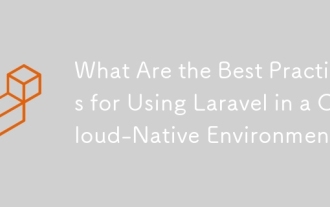 クラウドネイティブ環境でLaravelを使用するためのベストプラクティスは何ですか?
Mar 14, 2025 pm 01:44 PM
クラウドネイティブ環境でLaravelを使用するためのベストプラクティスは何ですか?
Mar 14, 2025 pm 01:44 PM
この記事では、スケーラビリティ、信頼性、セキュリティに焦点を当てたクラウドネイティブ環境でLaravelを展開するためのベストプラクティスについて説明します。重要な問題には、コンテナ化、マイクロサービス、ステートレス設計、最適化戦略が含まれます。
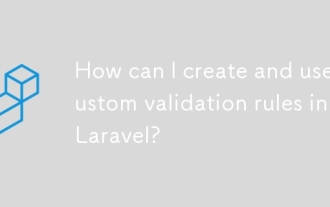 Laravelでカスタム検証ルールを作成して使用するにはどうすればよいですか?
Mar 17, 2025 pm 02:38 PM
Laravelでカスタム検証ルールを作成して使用するにはどうすればよいですか?
Mar 17, 2025 pm 02:38 PM
この記事では、Laravelでカスタム検証ルールの作成と使用について説明し、それらを定義および実装する手順を提供します。再利用性や特異性などの利点を強調し、Laravelの検証システムを拡張する方法を提供します。
 Laravel vs. Symfony:Webアプリに適したものはどれですか?
Mar 10, 2025 pm 01:34 PM
Laravel vs. Symfony:Webアプリに適したものはどれですか?
Mar 10, 2025 pm 01:34 PM
PHPフレームワークの選択に関しては、LaravelとSymfonyは最も人気があり広く使用されているオプションの1つです。各フレームワークは、独自の哲学、特徴、強みをテーブルにもたらし、さまざまなプロジェクトやユースケースに適しています
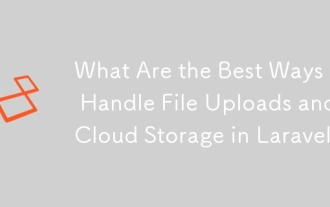 Laravelでファイルアップロードとクラウドストレージを処理する最良の方法は何ですか?
Mar 12, 2025 pm 05:54 PM
Laravelでファイルアップロードとクラウドストレージを処理する最良の方法は何ですか?
Mar 12, 2025 pm 05:54 PM
この記事では、Laravelの最適なファイルアップロードとクラウドストレージ戦略を調べます。 ローカルストレージとクラウドプロバイダー(AWS S3、Google Cloud、Azure、DigitalOcean)、セキュリティ(検証、消毒、HTTPS)およびパフォーマンスオプティを強調しています




